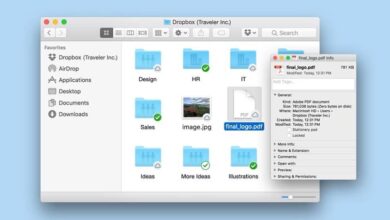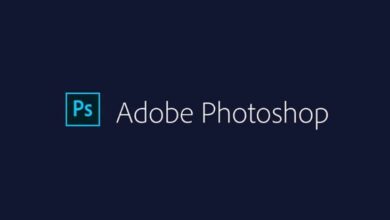Faites ressembler LibreOffice à Microsoft Office avec ce thème
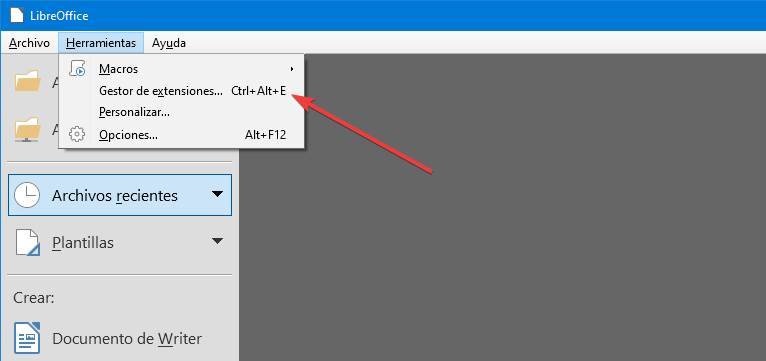
Les utilisateurs ont peur du changement. Et c’est l’une des raisons pour lesquelles beaucoup n’osent pas quitter Windows et Office pour essayer d’autres alternatives. Pour cette raison, de nombreux développeurs s’efforcent d’apporter aux utilisateurs des interfaces familières (par exemple, des distributions Linux de type Windows) avec lesquelles ils essaient de réduire cette peur et d’encourager ces utilisateurs à faire le saut vers d’autres programmes. Et pour cette raison, nous allons aujourd’hui vous montrer comment, en quelques étapes simples, il est possible de convertir LibreOffice en Microsoft Office, du moins en ce qui concerne l’esthétique.
LibreOffice est une suite bureautique gratuite et open source née de la fourchette du code OpenOffice. Cette suite bureautique veut devenir l’une des meilleures alternatives à la suite Microsoft par excellence, Office. Il dispose d’un traitement de texte, d’un tableur et d’un logiciel de présentation, entre autres outils.
Cependant, les utilisateurs qui essaient LibreOffice après avoir passé du temps avec Office se plaignent que son interface est bâclée et, en plus, qu’elle est beaucoup plus compliquée que celle que Microsoft nous propose dans sa suite. Cependant, si nous manquons l’interface principale d’Office lors de l’utilisation de la suite bureautique The Document Foundation, nous verrons comment la personnaliser pour qu’elle ne soit plus le cas.
Installer le thème d’icônes Office dans LibreOffice
La première chose que nous devons faire pour effectuer ce simple changement est de télécharger le pack d’icônes pour LibreOffice. Bien qu’il existe un grand nombre de sources où nous pouvons le trouver, nous vous recommandons de le télécharger à partir du site d’origine où il a été publié pour la première fois et d’où il a toujours été conservé: de DeviantArt .
À partir de LibreOffice 6 , les thèmes peuvent être installés sous forme d’extensions, ce qui simplifie grandement la configuration et la mise en service de ces thèmes. C’est également le moyen le plus sûr de le faire, car les thèmes ne nécessitent pas d’autorisations d’administrateur.
Pour installer le thème, nous ouvrons la fenêtre principale de LibreOffice, sélectionnons le menu Outils> Gestionnaire d’extensions et ajoutons-le à partir d’ici.
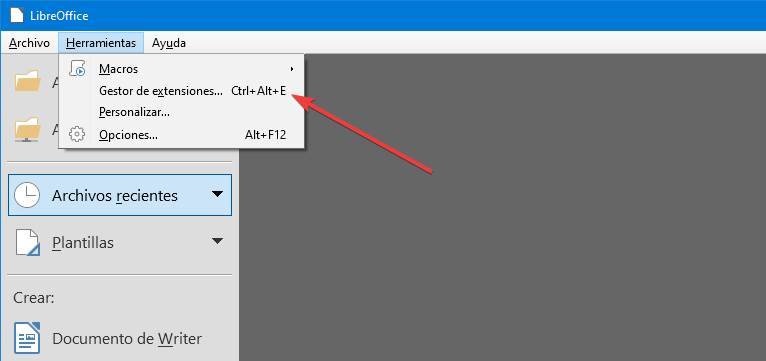
Lorsque l’extension est prête, elle apparaîtra dans le gestionnaire d’extensions .

Maintenant, nous devons l’activer. Comme l’indique le gestionnaire d’extensions, nous devrons aller dans la section Outils> Options> LibreOffice> Afficher , et nous changerons le style des icônes et la taille des icônes et de la barre d’outils de la suite.
![]()
Nous avons déjà les icônes Office dans LibreOffice, bien qu’avec l’ancienne interface au lieu du ruban actuel.
![]()
Il ne nous reste plus qu’à activer l’interface de style ruban (barre de bloc-notes) pour la rendre aussi similaire que possible à Office.
Activer Notebook Bar pour imiter l’interface Microsoft
La première chose que nous allons faire est d’activer l’utilisation des fonctions expérimentales de LibreOffice. Pour ce faire, nous ouvrirons le menu des options comme nous l’avons expliqué précédemment, et nous irons dans la section «LibreOffice> Avancé». Ici, nous devrons cocher la case des fonctionnalités expérimentales pour nous assurer que la dernière implémentation de Notebook Bar est disponible.
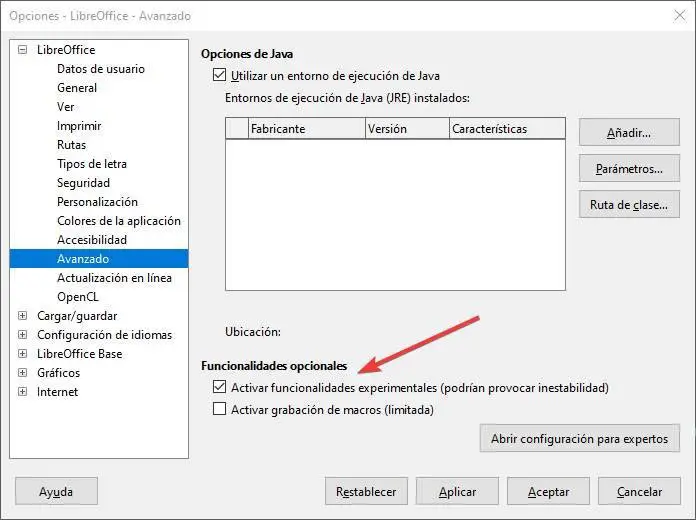
La prochaine étape consistera à activer cette nouvelle interface. Pour ce faire, nous devons ouvrir l’un des programmes de cette suite, tel que Writer, et aller dans le menu Affichage> Interface utilisateur pour activer la nouvelle vue à onglets LibreOffice.
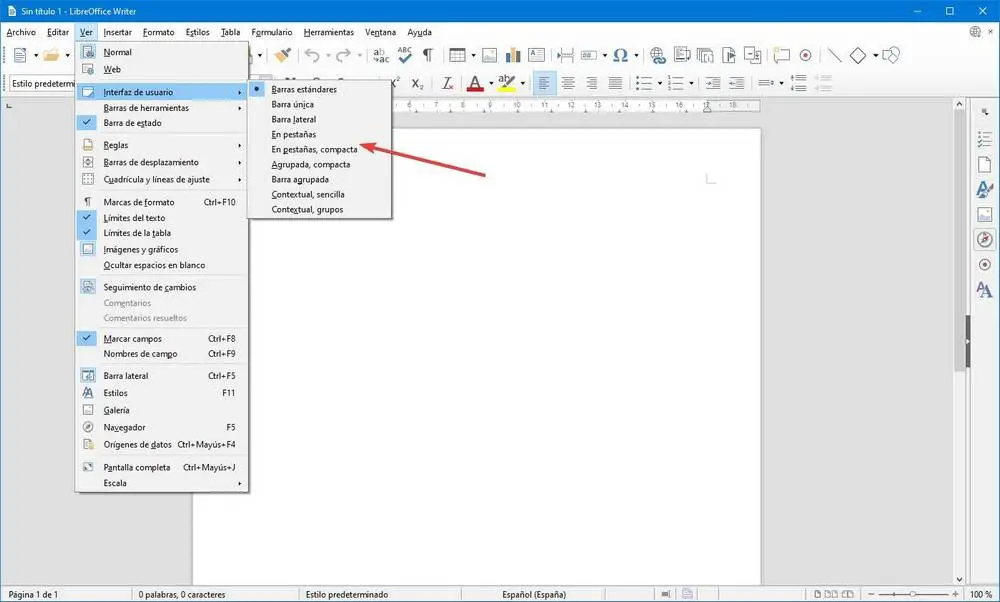
Nous pouvons choisir la vue par onglet normale ou la vue par onglet compacte (plus petite). L’important est qu’au final, LibreOffice ressemble à ce qui suit.
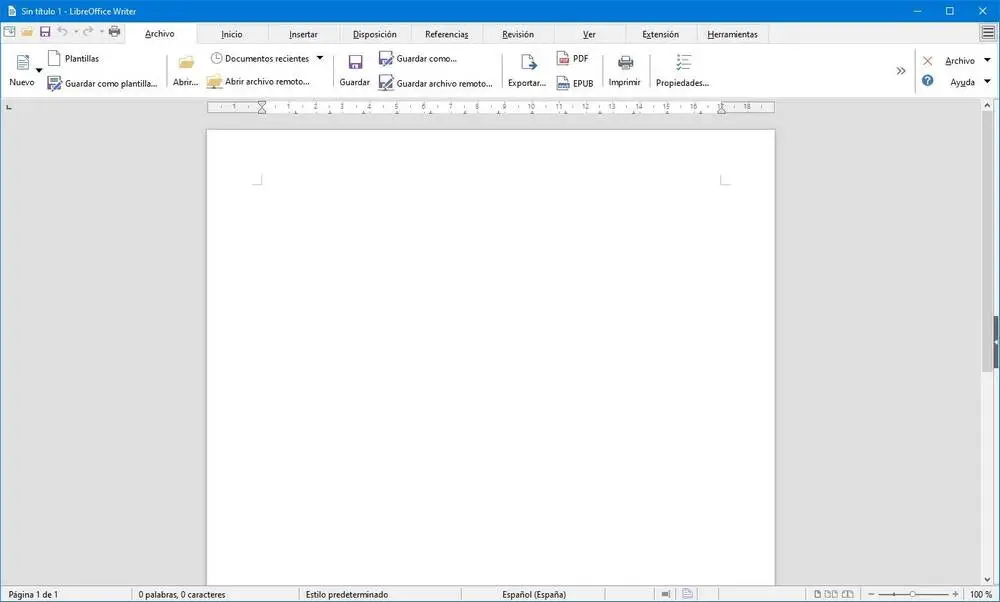
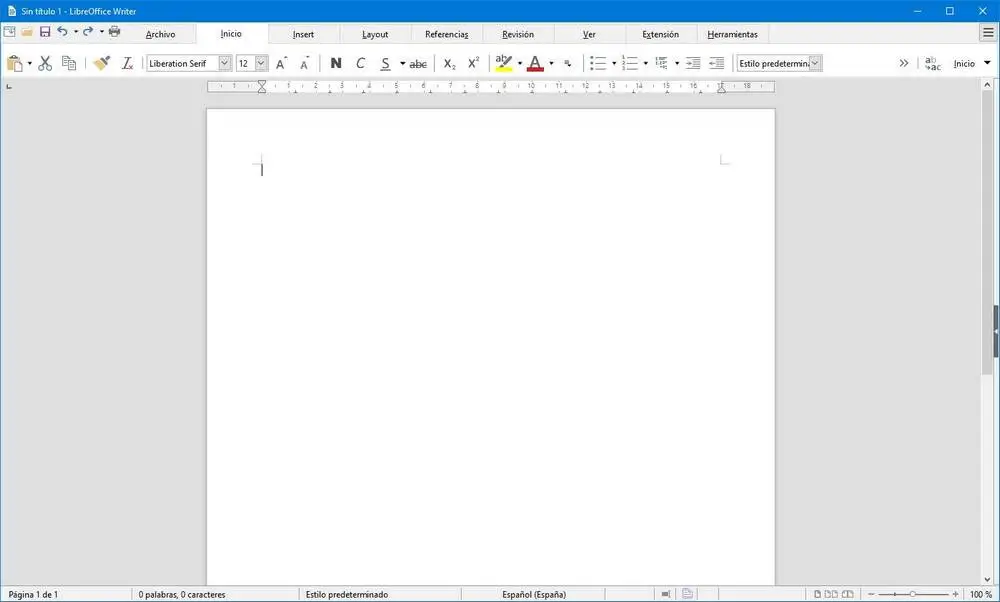
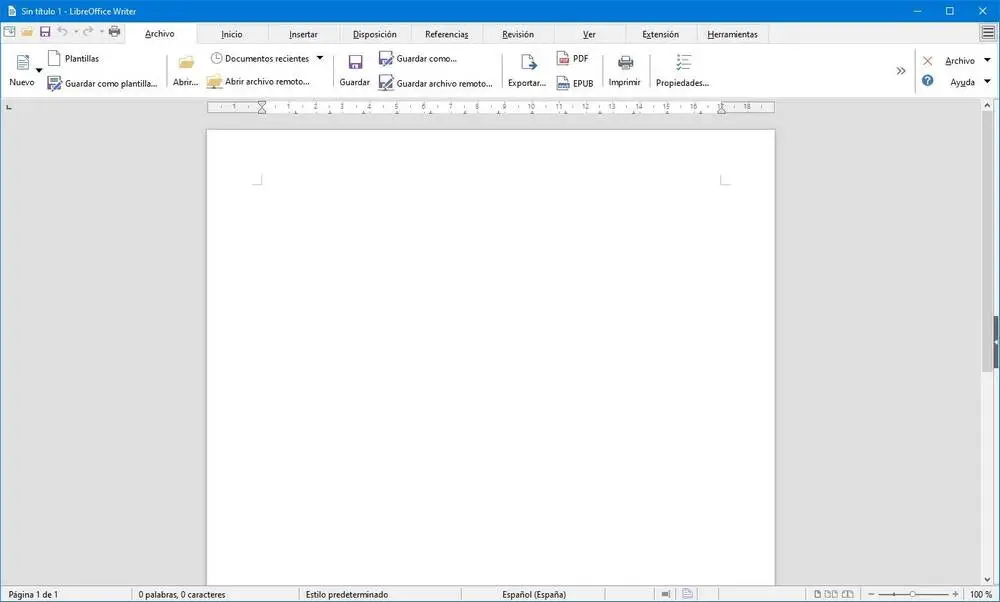
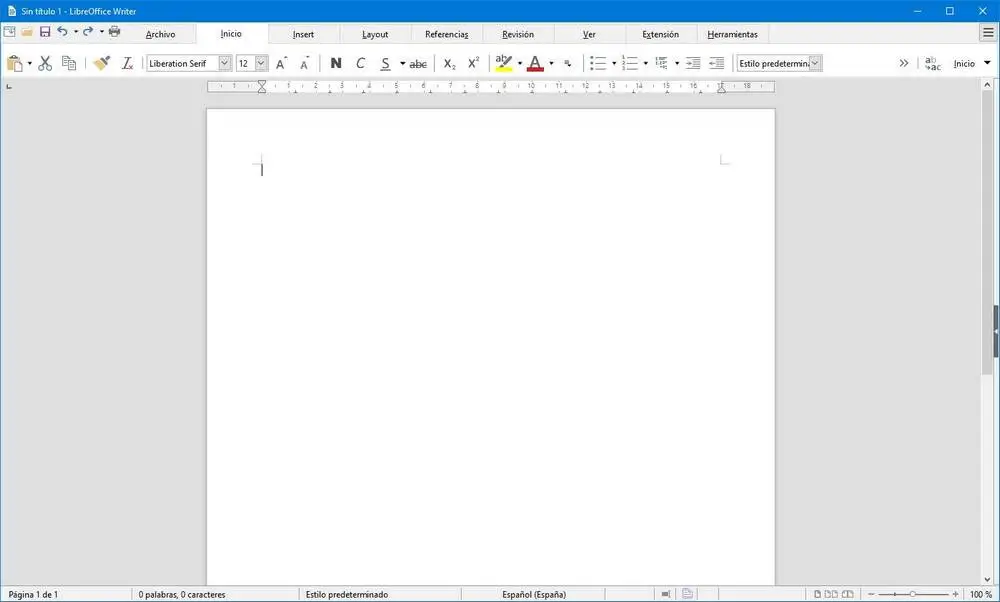
Il existe évidemment des différences très évidentes entre cette apparence et celle d’Office, à commencer par la couleur de la fenêtre principale. Mais ce que nous pourrons voir, c’est que la plupart des menus sont similaires, donc il sera sûrement beaucoup plus confortable pour nous d’utiliser cette nouvelle interface avant la précédente. Et les icônes, pour ceux qui n’aiment pas celles incluses dans The Document Foundation, sont beaucoup plus fidèles à celles de Microsoft.
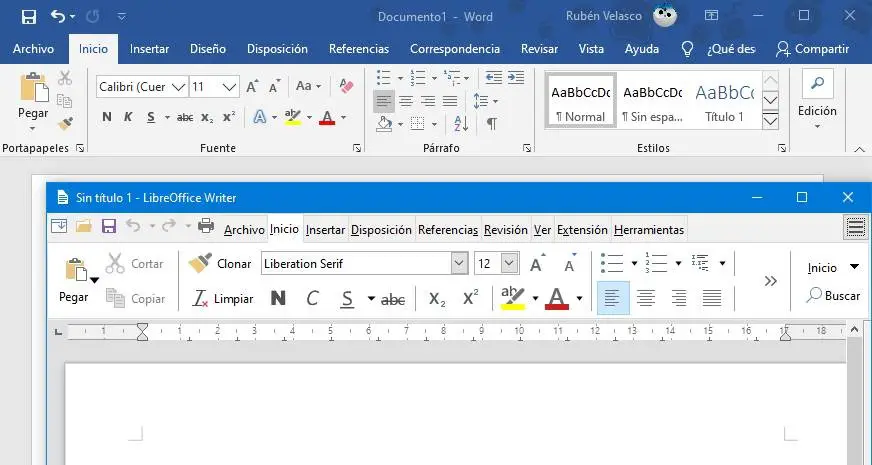
Si nous n’aimons pas ces icônes et que nous préférons toujours les icônes originales, ou l’un des nombreux packs d’icônes trouvés sur le Web, nous pouvons le faire de la même manière. Nous devons télécharger l’extension de thème qui nous plaît le plus, l’installer depuis le gestionnaire d’extensions et l’activer à partir des options.